
안녕하세요!
오늘은 포토샵으로 글자에 그림자를 넣는 법을 알려드리겠습니다.

우선 새로 만들기를 해서 새 창을 열어줍니다!
저는 미술을 했어서 그런가 이런 새하얀 도화지나 캔버스를 보면
설렘을 느낍니다!
컴퓨터에서도 새하얀 작업창에 그려질 무궁무진한 디자인을 생각하니
참 설레네요😆😆
■레이어스타일을 이용한 그림자 넣기
이번에 글자에 그림자를 넣을 방법은
레이어스타일 기능을 이용해 줄 거예요
우선 원하는 글을 써줍니다
도구모음에 문자도구를 선택하거나
단축키 T를 이용해 글을 써줍니다!

저는 새하얀 설렘이라고 써줬어요!
이제 다음은 레이어스타일을 열어줘야 하는데요
두 가지 방법이 있어요!


우선 글자가 적힌 레이어를 선택하고
아래에 fx부분을 선택하면 가장 아래에 그림자라고 있습니다.
또는
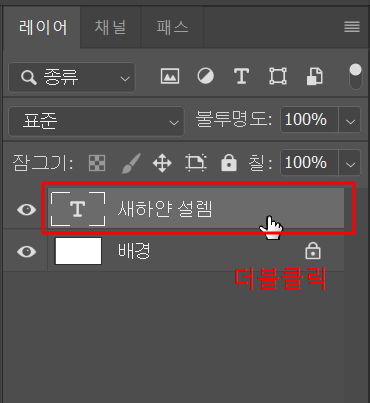
그냥 바로 글자 레이어를 더블클릭 해줘도 됩니다.

그러면 레이어스타일 창이 뜨는데
왼쪽 가장 아래에 드롭 섀도라고 적힌 부분을 클릭하고, 체크해 주면 그림자가 생깁니다.
물론 오른쪽에 미리 보기가 체크되어 있어야 합니다.

그림자가 생긴 게 보이시죠??

그림자 색상, 불투명도, 각도, 거리, 크기 등을 원하는 대로 설정 후
확인을 누르시면 글자에 그림자 넣기가 완료됩니다!
미리 보기가 체크되어 있으면 설정을 이리저리 해보면서
원하는 그림자를 얻으실 수 있을 거예요!

이때, 각도 부분은 그림자의 방향을 조절할 수 있는 기능인데요
오른쪽에 전체 조명 사용이라는 부분이 체크되어 있을 것입니다.
이 부분은 여러 개의 레이어에도 그림자를 적용할 때
하나만 각도를 조절해도 나머지 레이어 다 같은 방향으로 그림자가 생기게 되는 기능입니다.
그림자의 방향을 각각 다르게 조절하고 싶으면
이 부분을 체크 해제해 주면 됩니다!

포토샵으로 글자에 그림자 넣기였습니다.
감사합니다!!
'포토샵' 카테고리의 다른 글
| 포토샵으로 글자 롱쉐도우 효과 주기 (0) | 2023.01.22 |
|---|---|
| 포토샵으로 글자 테두리 넣기 (0) | 2023.01.14 |
| 포토샵 누끼따기 (0) | 2023.01.09 |
| 포토샵 사진 크기 조절 - 두번째 (0) | 2023.01.07 |
| 포토샵 사진 크기조절 (0) | 2023.01.05 |




댓글